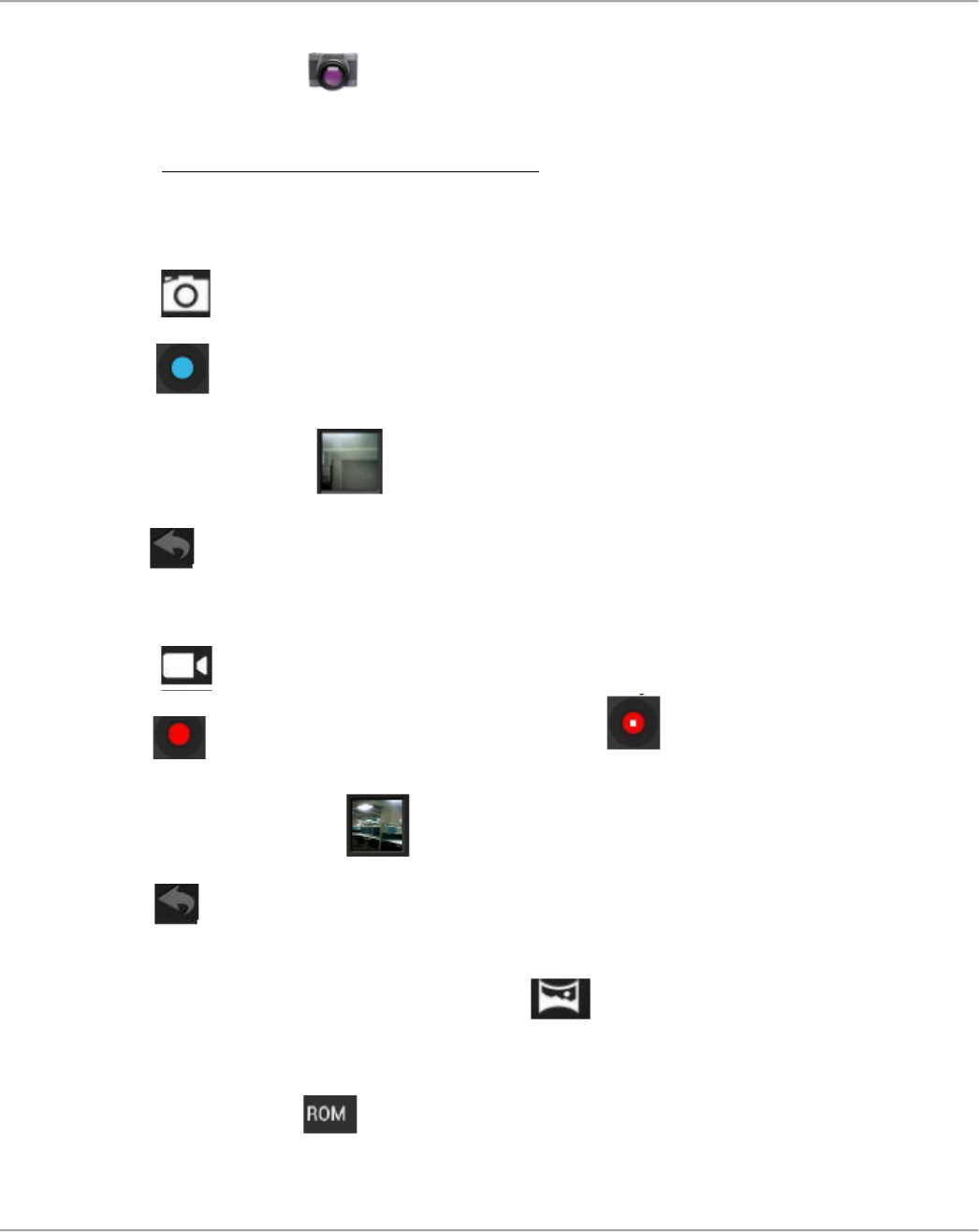Appuyez sur Terminé.
Cliquez sur l'icône de date/heure dans le coin supérieur gauche de l'écran pour choisir le calendrier que vous souhaitez
utiliser, à savoir les modes d'affichage JOUR, SEMAINE, MOIS et AGENDA.
1. Les dates avec des barres grises indiquent des événements programmés.
16 CAMÉRA
Appuyez sur l'icône de l'application App photo.
ATTENTION : CET APPAREIL POSSEDE SEULEMENT UN CAPTEUR EN FAçADE . UNE
PRISE DE VUE UNIQUEMENT DE L’UTILISATEUR EST POSSIBLE , EN VUE DE LA
DIFFUSER SUR LES RESEAUX SOCIAUX PAR EXEMPLE.
(Pas de capteur photo arrière)
Prendre des photos
1. Appuyez sur pour passer au mode App photo et pour prendre des photos.
2. Appuyez sur pour prendre des photos.
3. L'image sera enregistrée.
4. Tapez sur la miniature de l'image pour accéder à App photo pour numériser l'image.
5. Appuyez sur Retour pour revenir à App photo.
6. Appuyez sur pour quitter App photo et pour revenir au Bureau.
Prenez des vidéos
1. Appuyez sur pour passer en mode vidéo et pour enregistrer des vidéos.
2. Appuyez sur pour démarrer l'enregistrement et appuyez sur pour l'interrompre.
3. La séquence vidéo sera enregistrée.
4. Appuyez sur la miniature de la vidéo pour reproduire la séquence vidéo.
5. Appuyez sur Retour pour revenir à la caméra.
6. Appuyez sur pour quitter App photo et pour revenir au Bureau.
Panorama de mouvement unique
Pour capter des scènes de plus grande taille, appuyez sur l'icône et passez en mode panorama de mouvement
unique. Avec ce mode, l'utilisateur démarre une exposition, puis fait pivoter lentement la caméra pour couvrir une vue
aussi vaste que nécessaire. La caméra assemble la série d'images continues en une seule photo panoramique.
Remarque : Vous pouvez taper sur dans le coin supérieur gauche de l'interface pour sélectionner
l'emplacement d'enregistrement des fichiers, sur ROM, carte SD ou périphérique de stockage USB.